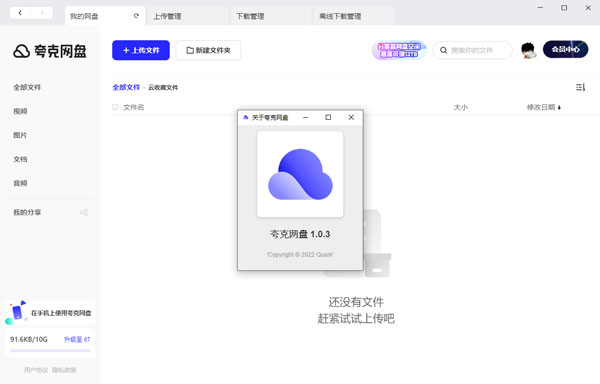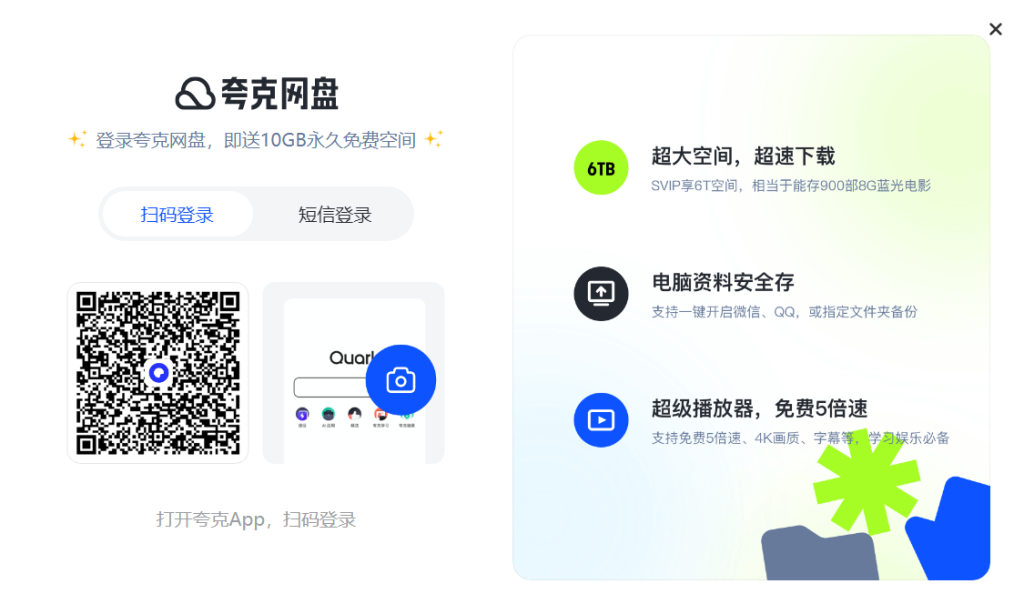要在夸克网盘中删除文件,首先登录到你的账户,然后浏览到包含目标文件的文件夹。选择你想要删除的文件,点击文件旁的选项按钮或右键点击文件,选择“删除”选项。确认你的选择后,文件将被移动到回收站,你可以在回收站中永久删除它或恢复文件。

文件删除基础操作
通过网页版删除文件的步骤
- 登录账户:首先,使用浏览器访问夸克网盘的官方网站。在首页,输入您的用户名和密码完成登录。
- 导航到文件:登录后,进入主界面。使用左侧的文件夹树或顶部的搜索栏找到您想删除的文件。可以通过文件类型、最近访问日期等多种方式快速定位文件。
- 执行删除操作:选择目标文件,点击文件旁边的“更多”选项(通常表示为三个垂直点),在下拉菜单中选择“删除”选项。系统会弹出确认对话框,询问您是否确定删除该文件。确认后,文件将被移动到回收站,您还可以在回收站中进行恢复或永久删除。
使用手机应用删除文件的方法
- 打开应用:首先,在您的智能手机上打开夸克网盘下载好的应用。如果您未登录,应用将提示您输入账户信息。
- 找到目标文件:利用应用的导航栏或搜索功能,找到您需要删除的文件。您可以通过文件名、类型或您之前的文件标记快速找到它。
- 删除文件:在找到文件后,点击文件名旁边的菜单图标(通常是三个点或一个“更多”选项),选择“删除”命令。同样地,系统会要求您确认是否删除该文件。确认后,文件即被发送到回收站,您可以在回收站中查看或处理这些文件。
文件批量删除技巧
如何批量选择文件进行删除
- 使用鼠标选择:在夸克网盘的网页版或应用中,您可以通过点击文件列表的首个文件,然后按住
Shift键,点击最后一个文件,快速选择一系列连续的文件。这种方式适合快速选择同一文件夹内的多个文件。
- 利用复选框:夸克网盘界面通常会为每个文件或文件夹提供一个复选框。单击这些复选框,可以不连续地选择多个文件。这对于需要从多个位置删除文件的情况非常有用。
- 筛选后选择:使用夸克网盘的筛选工具,如按类型、日期或大小筛选文件,然后使用全选按钮(通常在文件列表顶部显示)来选择所有筛选结果。这是在需要删除大量特定类型文件时的有效方法。
快捷键和技巧加速批量删除过程
- 使用快捷键:在夸克网盘的网页版中,您可以使用
Ctrl + A快捷键选择当前文件夹中的所有文件,然后按Delete键进行删除。这种方式快速且效率高,适合于需要清空整个文件夹的情况。
- 批量操作菜单:在选中多个文件之后,利用右键点击选中区域或点击操作菜单来访问批量操作选项,其中通常包括“删除”选项。这种方法可以减少单个文件操作所需的点击次数,提升操作效率。
- 定期清理:设定定期清理日程,利用夸克网盘的筛选和排序功能,定期查找并删除不再需要的文件或过时的文件。这不仅帮助保持存储空间的整洁,也让批量删除变得更加有条不紊。

文件删除后的恢复方法
从回收站恢复文件的步骤
- 访问回收站:首先,登录到您的夸克网盘账户,找到并点击界面上的“回收站”图标或链接。这将带您进入回收站页面,其中列出了所有已删除的文件和文件夹。
- 选择要恢复的文件:在回收站中,浏览或搜索您想要恢复的文件。可以通过文件名、删除日期等信息帮助您快速定位文件。选中文件旁边的复选框以选择它。
- 执行恢复操作:选择好文件后,点击“恢复”按钮。系统会将选中的文件从回收站中移回到其原始位置或您指定的新位置。确认操作后,文件将被恢复并可再次使用。
文件恢复期限和注意事项
- 恢复期限:在夸克网盘中,被删除的文件通常会在回收站中保留一定时间,这个时间可能从几天到几个月不等,具体期限根据您的账户类型和网盘的政策而定。一旦超过这个期限,文件可能会被永久删除,无法恢复。
- 检查文件完整性:恢复文件后,应立即检查文件的完整性和可用性。有时候,文件在删除过程中可能会损坏,特别是在被频繁写入或删除的磁盘上。
- 定期备份重要文件:为避免重要数据的永久丢失,建议定期备份重要文件到其他存储设备或云存储服务。这样即便回收站中的文件被清空或文件在恢复过程中发生错误,您也能从备份中恢复数据。
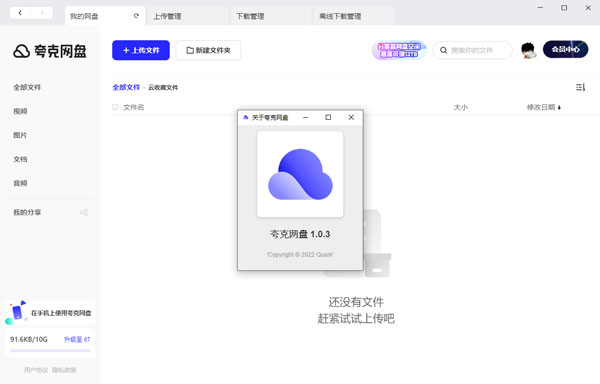
文件彻底删除指南
如何永久清空回收站中的文件
- 访问回收站:首先登录到夸克网盘,进入主界面。在界面的侧边栏或顶部菜单中找到并点击“回收站”图标,进入回收站页面。
- 选择文件:在回收站中,您可以单独选择要永久删除的文件,或者使用“全选”功能选中所有文件。这个选择取决于您想要彻底删除的文件范围。
- 永久删除操作:选中文件后,查找并点击“永久删除”按钮。系统会弹出一个确认对话框,询问您是否确定要永久删除这些文件。确认后,文件将被彻底删除,无法恢复。
彻底删除文件的安全性考虑
- 数据泄露风险:在删除包含敏感信息的文件时,仅将文件移动到回收站并不足以防止数据泄露。必须进行彻底删除,确保文件数据不可恢复,以防止敏感信息落入错误之手。
- 使用数据擦除工具:为了增强删除文件的安全性,可以使用专业的数据擦除工具。这些工具可以覆盖存储设备上的数据多次,确保数据无法通过常规恢复方法恢复。
- 安全政策和合规性:确保您的文件删除实践符合行业安全标准和合规要求。对于某些行业,如医疗和金融服务行业,彻底删除敏感数据是法律或监管要求的一部分。
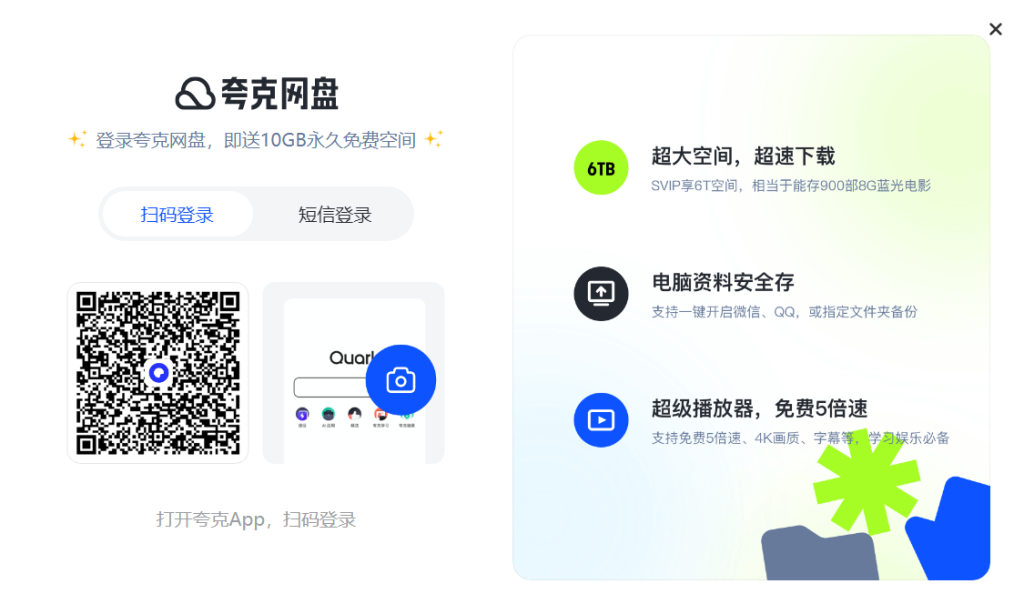
删除文件时的权限管理
如何设置和管理文件删除权限
- 定义用户角色:首先,定义不同的用户角色和每个角色的权限级别。例如,管理员可能拥有所有文件的删除权限,而普通用户只能删除自己上传的文件。通过这种方式,可以有效管理谁可以删除什么类型的文件。
- 使用权限组:在夸克网盘中设置权限组,将用户分配到适当的组中。每个组可以有不同的权限设置,这样可以集中管理而不需要为每个用户单独设置。
- 定期审查权限:定期审查和更新权限设置,确保它们仍然符合组织的政策和需求。当用户的职责发生变化时,及时调整其权限,以防止未授权的文件删除。
防止错误删除的权限设置技巧
- 设置确认步骤:为删除操作设置额外的确认步骤,如弹出提示框要求用户确认是否真的要删除文件。这可以防止因误操作或不注意而导致的文件误删除。
- 使用回收站功能:确保所有删除的文件首先被移动到回收站,而不是立即被永久删除。提供一个恢复期,例如30天,在这段时间内,误删除的文件可以被恢复。
- 提供足够的培训:对所有用户进行适当的培训,让他们了解如何正确地删除文件以及如何使用删除权限。明确什么文件可以删除,什么文件应该保留或由更高权限的用户处理。
夸克网盘删除文件后能恢复吗?
在夸克网盘中删除的文件会被移动到回收站,通常在回收站保留30天。在此期间,您可以从回收站恢复文件到原来的位置或其他指定位置。
如何在夸克网盘中批量删除文件?
要在夸克网盘中批量删除文件,您可以使用“多选”功能,勾选需要删除的多个文件,然后点击删除按钮。确认删除后,选中的文件将移动到回收站。
夸克网盘中的文件删除后如何彻底删除?
删除文件后,文件将暂时存放在回收站中。要彻底删除这些文件,您需要进入回收站,选择文件,并使用“永久删除”选项来彻底清除这些文件,确保它们无法恢复。